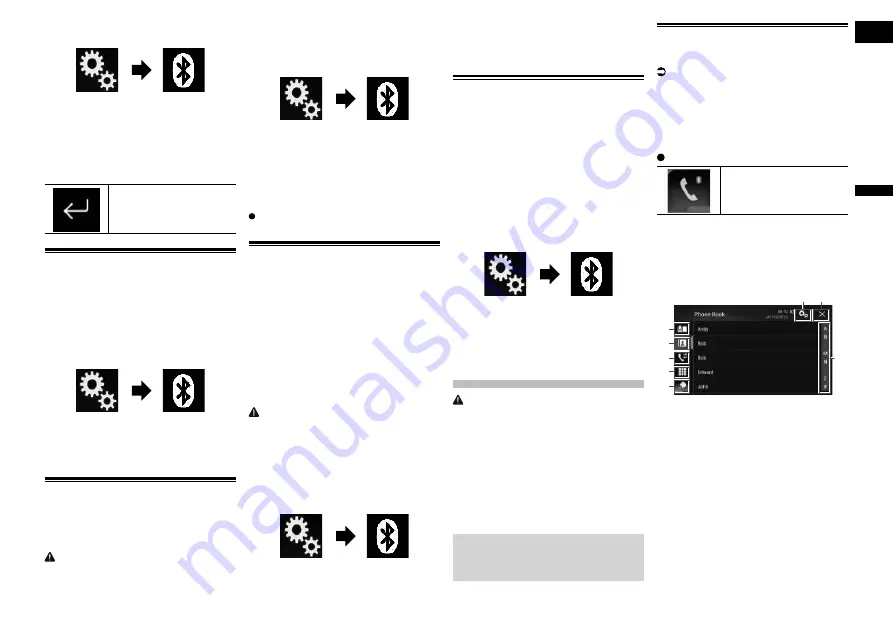
P
ortuguês (B)
04
Capítulo
15
Ptbr
2 Toque nas seguintes teclas nesta
ordem.
A tela “
Bluetooth
” aparece.
3 Toque em [Entrada Código PIN].
A tela “
Código PIN
” aparece.
4 Toque em [0] a [9] para inserir o
código pin (até 8 dígitos).
5 Toque na tecla seguinte.
Armazena o código PIN
nesse produto.
Exibindo o endereço do dispo-
sitivo Bluetooth
Esse produto pode exibir seu endereço de
dispositivo Bluetooth.
1 Pressione o botão HOME para
exibir a tela de Menu inicial.
2 Toque nas seguintes teclas nesta
ordem.
A tela “
Bluetooth
” aparece.
3 Toque em [Info. Dispositivo].
O endereço do dispositivo Bluetooth é
exibido.
Limpando a memória de
Bluetooth
p
Esta configuração está disponível
somente se parar o veículo em um lugar
seguro e usar o freio de estacionamento.
PRECAUÇÃO
Nunca desligue esse produto enquanto
a memória de Bluetooth estiver sendo
excluída.
1 Pressione o botão HOME para
exibir a tela de Menu inicial.
2 Toque nas seguintes teclas nesta
ordem.
A tela “
Bluetooth
” aparece.
3 Toque em [Apagar Memória BT].
4 Toque em [Limpar].
A tela de confirmação aparece.
5 Toque em [OK].
A memória de Bluetooth e apagada.
Se você não deseja apagar a memória,
toque em [
Cancelar
].
Atualizando o software do
Bluetooth
Essa função é usada para atualizar esse
produto com o software de Bluetooth mais
recente. Para obter detalhes sobre o sof-
tware de Bluetooth e atualização, consulte
nosso site.
p
A fonte é desligada e a conexão com
Bluetooth será desligada antes do início
do processo.
p
Esta configuração está disponível
somente se parar o veículo em um lugar
seguro e usar o freio de estacionamento.
PRECAUÇÃO
Nunca desligue esse produto e nunca
desconecte o telefone enquanto o software
está sendo atualizado.
1 Pressione o botão HOME para
exibir a tela de Menu inicial.
2 Toque nas seguintes teclas nesta
ordem.
A tela “
Bluetooth
” aparece.
3 Toque em [Atualizar Soft. BT].
4 Toque em [Início].
A tela de transferência de dados é exibida.
p
Siga as instruções na tela para concluir a
atualização do software de Bluetooth.
Exibindo a versão do software
de Bluetooth
Se esse produto não funcionar correta-
mente, pode ser necessário consultar seu
revendedor para obter solução.
Nesses casos, será solicitado que você
informe a versão de software. Execute o
seguinte procedimento para verificar a
versão nessa unidade.
1 Pressione o botão HOME para
exibir a tela de Menu inicial.
2 Toque nas seguintes teclas nesta
ordem.
A tela “
Bluetooth
” aparece.
3 Toque em [Info Versão BT].
A versão do módulo Bluetooth deste produto
aparece.
Usando telefone de
mãos livres
PRECAUÇÃO
Por questão de segurança, evite falar ao
telefone o máximo possível enquanto dirige.
Se seu telefone celular é fornecido com
tecnologia Bluetooth, seu produto pode
ser conectado a seu telefone celular sem
fio. Usando essa função de mãos livres,
é possível operar esse produto para fazer
ou receber chamada. Esta seção descreve
como configurar uma conexão Bluetooth e
como usar um telefone celular que possui
tecnologia Bluetooth nesse produto.
Para obter detalhes sobre a conectividade
com dispositivos que fornecem a tecnolo-
gia sem fio Bluetooth, consulte as informa-
ções em nosso site.
Exibindo o menu do telefone
Use o ícone do Telefone se desejar conectar
um telefone celular a esse produto.
Para maiores detalhes, consulte Capítulo 3.
p
O ícone Fone é exibido nas seguintes
telas.
—
Tela do Menu inicial
—
Tela de Operação de AV
—
Na barra lateral de controle de Aplicativos
nas telas
AppRadio Mode
e
MirrorLink
Toque na tecla seguinte.
Exibe a tela de Menu do
Telefone.
p
A tela “
Agenda Telefônica
” aparece
quando você usa essa função pela pri-
meira vez. A tela da função usada por
último aparece na próxima vez.
■
Teclas do painel de toque
4
2
3
5
1
6
7
8
1
Exibe a tela de discagem predefinida.
2
Muda para a lista de agenda.
3
Muda para as listas de chamadas perdi-
das, recebidas e efetuadas.
4
Muda para o modo de inserir número de
telefone diretamente.
5
Muda para a função de reconhecimento
de voz (para iPhone).
6
Exibe a tela de Menu de ajuste.
7
Fecha a tela.
8
Apresenta a tela de pesquisa alfabética.
















































